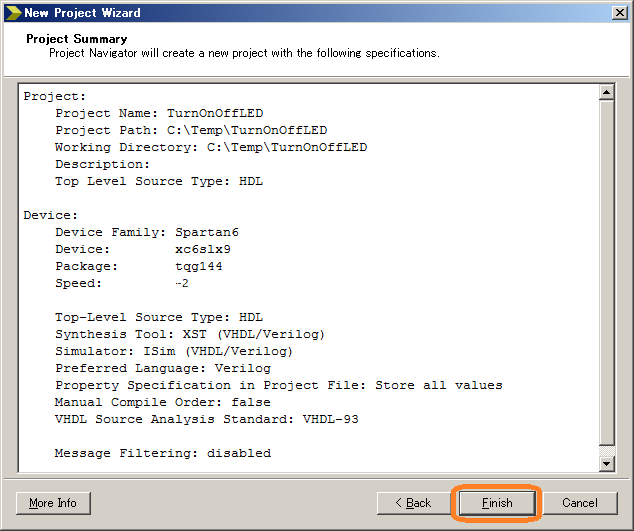新規プロジェクトの作成
次にISEデザインツールで新しいプロジェクトを作成する方法を説明します.まずはISEを立ち上げてください.するとISEのメインウィンドウが表れますので,下の図のようにFileメニューの中のNew Projectを選択してください.
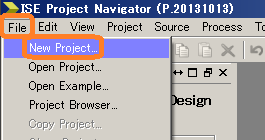
次にプロジェクト名とプロジェクトの設置場所を設定します.今回のプロジェクトをTurnOnOffLEDとしますので,Nameにそれを入力します.その後,保存先を指定します.初期状態では,保存先であるLocationにはC:\Usersが設定されており,この場合,管理者としてISEを実行していなければ保存することができません.また,パスの一部に日本語が入っている場合,管理者であっても正しく保存できません.Windowsにログインしているユーザのドキュメントディレクトリに保存してもよいのですが,ユーザ名が日本語である場合も考えられますので,この文書では誰でも書き込むことのできるC:\Tempの下にプロジェクトを保存することにします.下の図のようにLocationの右端にあるボタンを押してください.
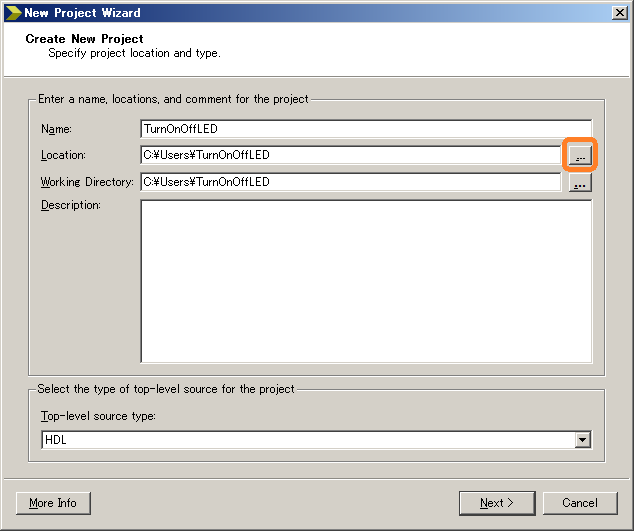
下の図のようにCドライブにあるTempフォルダを指定します.その後,上に示したダイアログにフォーカスが戻りますので,Nextボタンを押してください.
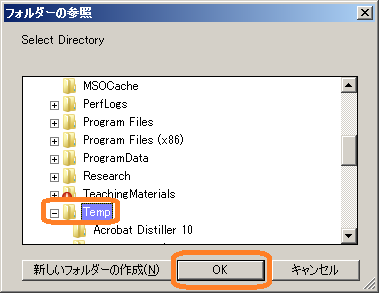
次にターゲットデバイス,使用言語およびシミュレータを選択します.今回使用するXC6SLX9-2TQG144CはFamilyがSpartan6,DeviceがXC6SLX9,PackageがTQG144,Speedが-2を指定します.さらにSimulatorとしてISim,Preferred LanguageとしてVerilogを指定します.下の図はそれらの設定をした様子を表しています.次に進むためNextボタンを押してください.
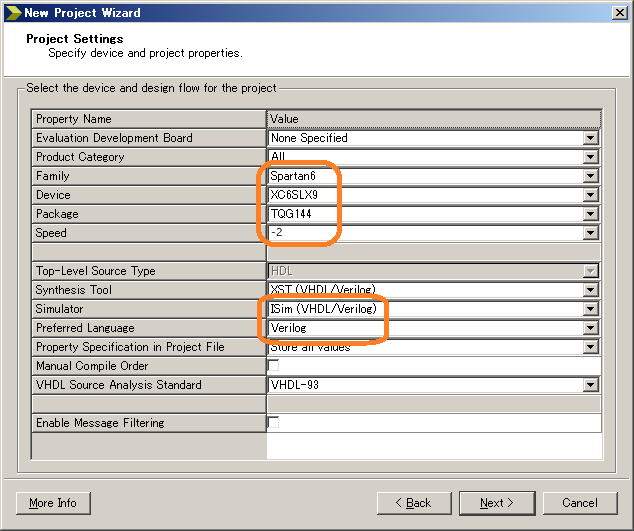
プロジェクトを作成するための設定が終わりましたら,下のようなサマリーが現れます.内容を確認しFinishボタンを押してください.